软件介绍/功能
惠普m1136打印机驱动官方版是惠普HP LaserJet Pro M1136 打印机驱动程序,惠普m1136打印机驱动官方版兼容各种电脑机型,让打印机与系统相互识别快速安装驱动。惠普m1136驱动最新版用户安装完驱动,即可实现打印、复印、扫描等操作,轻松满足小型工作组和个人用户的日常打印复印等一系列需求。
HP LaserJet 专业 M1136 多功能打印机是一款具备打印、复印、扫描功能的黑白激光多功能一体机打印机。惠普M1136是惠普全新推出的拥有“智慧打印”技术三合一新品。HP LaserJet Pro M1136不仅拥有免光盘驱动、自动开关机等颠覆传统印象的新技术,在打印效率上更是全面提升,对于渴望以最小成本换来多功能、高品质打印设备的小型工作组及家庭办公用户而言,HP M1136一体机是您理想办公的选择。
软件特色
1、惠普 M1136打印、复印、扫描的全能设计,通过应用惠普0秒预热技术
2、M1136的首页输出时间缩短至8.5秒,A4输出速度提升至18页/分钟,应对少量多次的打印任务优势非常明显
3、在打印质量上,M1136可以实现1200*1200dpi的有效分辨率,输出的文档清晰锐利,图像细腻平滑
软件问答
惠普m1136打印机驱动安装失败是怎么回事?
一、检查打印机是否已经连接好并开机:
1、将打印机连接到主机背面的USB口,如果已经是连接主机背面的可以换一个口试试
2、打印机电源是否开启,电源灯是否亮起
ps:如何知道打印机有没连接好,可以在设备管理器里查看哦,有些在设备和打印机处也可以看到
从惠普官网下载的打印机驱动打开不了?
从惠普官网下载的可能是RAR压缩包,但是下载下来却是exe格式,因此直接打开运行不了。所以把文件后缀.exe改成.rar,就可以解压了,里面有HPsetup文件,就是正常的安装文件了。
二、系统位数与驱动程序支持的位数是否相同:
1、查看系统位数的方法(通常 Win XP 为32位系统,Win 10 是64位系统(少数情况略有不同),Win 7可按以下方法查看)
①、在【计算机】 点右键选 【属性】(如下图:)
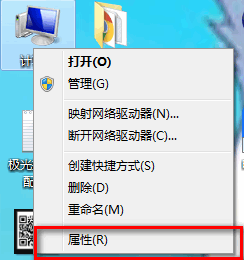
②、在系统类型那里可以看到系统的位数
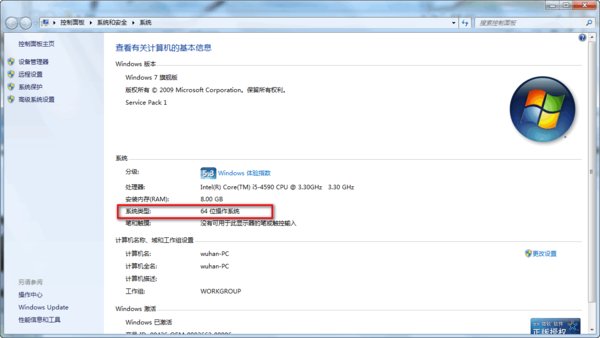
2、识别驱动支持的系统位数,可以根据文件名判断,系统的位数必须和驱动支持的位数相匹配,如下图:
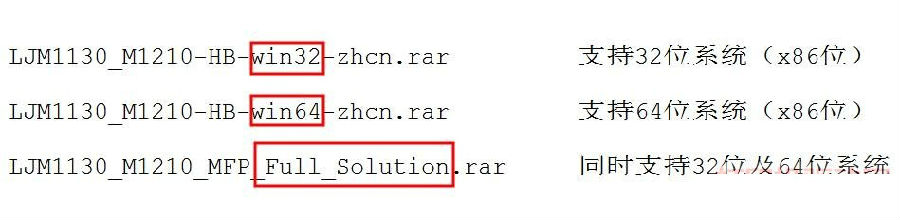
三、检查系统的打印服务开启了没有,下面以 Win 7 系统为例,其它系统请参考:打印服务开启方法
1、在【计算机】 点右键选 【管理】(如下图:)
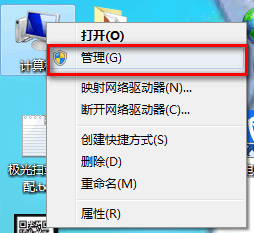
2、【服务和应用程序】——【服务】——【Print Spooler 服务】(如下图:)
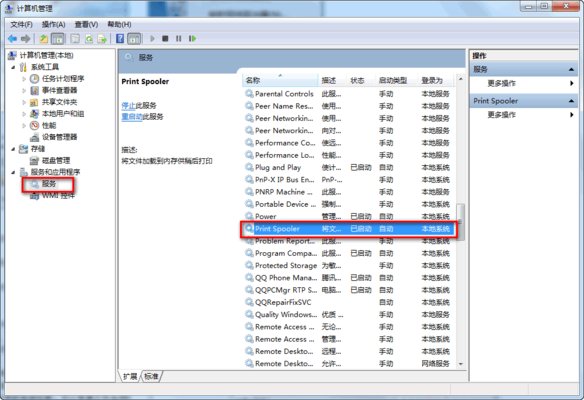
3、双击【Print Spooler 服务】,查看是否已经启动
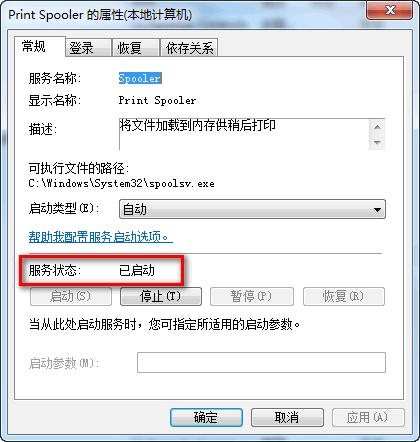
小编寄语
注意:如果电脑上曾经安装过 HP LaserJet Pro M1136 激光一体机的驱动程序,重新安装驱动程序之前,需要完全卸载以前安装的驱动程序,否则可能会出现无法找到设备或者安装不上惠普m1136驱动程序的现象。Microsoft 对Windows7的支持于2020年1月14日结束。如果您的计算机已经过HP测试,HP建议您升级到Windows 10。
历史版本
- 惠普m1136打印机驱动19.0.0.0 正式版 简体中文 win7或更高版本 2023-06-01
- 惠普m1136打印机驱动5.0 正式版 简体中文 win7或更高版本 2022-11-18
















